Windows同様に、Macも使っているうちにどんどん動作が重くなっていきます。
Macが重くなる原因には、使用していく上で溜まっていく不要データ(ファイル)が大きな原因です。
今回はMacの動作が重くなる原因と対処方法(画像付き)でわかりやすく解説します!
目次
Macが重いと感じるときは?
Macが重くなると感じるときは複数ありますが、主にOSのアップデート後が多いといえます。
OSのアップデート後にMacが動かなくなった・動作が重くなるアプリケーションも多く、定期的な見直しと対処をしなければなりません。
また、従来のように起動に時間がかかる、文字変換に時差を感じるなど作業に支障をきたす場合もあります。
- OSのアップデート後
- パソコン全体の挙動が重いと感じる
- 特定のアプリケーションやソフトウェアが重くなる
- 起動に時間がかかる
- 文字変換や動画のエンコードなど特定の作業が重い
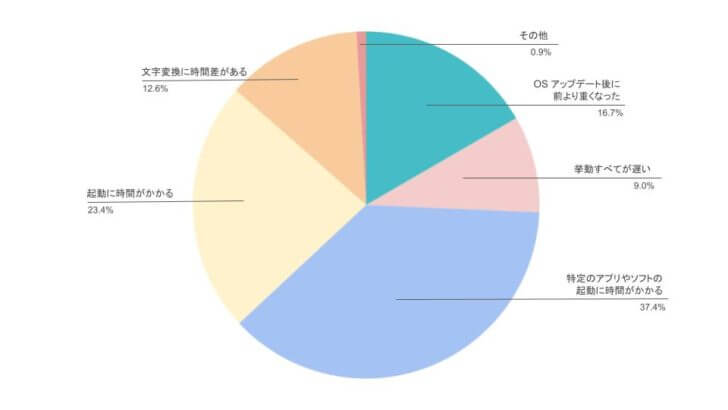
Macの動作が重くなる原因
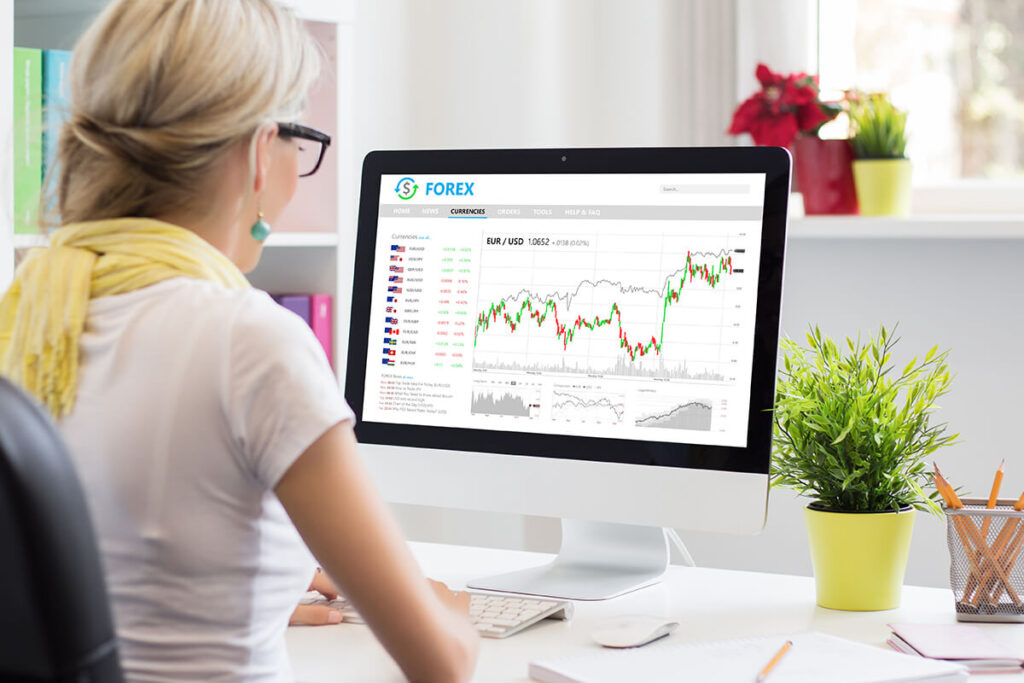
Macの動作が重くなる原因は、ほとんどがMacを使い続けてきたことに起因します。
ハードウェアやソフトウェアの不具合でなければ、多くの場合、定期的な見直しとキャッシュ削除・不要なアプリケーション・ウィジェットの停止などで、Macが重い原因を解消できます。
- 長時間の使用によるパフォーマンスの低下
- OSのアップデート・漏れ
- 不要なアプリケーション・ウィジェットの増加
- デスクトップ上のファイルが多い
- 空きディスク容量がない
長時間の使用によるパフォーマンスの低下
長期間電源を入れっぱなしにしておくMacユーザーは意外に多く、長時間の使用により、キャッシュが溜まり、Macのパフォーマンスが低下します。
Macの電源をオンにしておくと、すぐにデスクトップが表示され、作業に入れますが、着実にMacが重くなっていくため、注意が必要です。
OSのアップデート・漏れ
macOSを最新版にした場合、今まで使用していたアプリケーションとの互換性がなくなり、Macの動作が重くなることがあります。
OSのアップデートには、Macのパフォーマンス向上を目的にした機能も追加されるため、macOSは常に最新版にしておくことがおすすめです。
同様に、古いバージョンのmacOSを使用しつつづけるとセキュリティが脆弱になり、動作が重いだけでなく、さまざまな不具合が発生します。
不要なアプリケーション・ウィジェットの増加
最新版macOSに非対応のアプリケーションや通知センターの不要なウィジェットを保持している場合、Macが重くなる可能性があります。
macOSの最新版にアップデートした直後に発生しやすいため、不要となったアプリケーションが動いている、普段使っていないウィジェットが有効化されたままだと、Macが重くなる原因になっているかとしれません。
デスクトップ上のファイルが多い
デスクトップ上にデータやアプリケーションが多い場合、iCloudとの同期に時間がかかり、CPUやメモリを逼迫する可能性があります。
※必要最低限のデータやファイルのみデスクトップに残すなど定期的な整理を行わないと、Macが重くなってしまいます。
空きディスク容量がない(ストレージ不足)
Mac内部のストレージが不足(空き容量)している場合、CPUやメモリを占有してしまい、Macか重くなります。
特にスペックの低いMacに起こりやすいため、外部ドライブを利用してバックアップを取り、不要なデータやファイルは、Mac内に保存し続けないようにしなければなりません。
Macの動作を軽くする対処方法

Macを使い続ければ、必ずと言っていいほど動作が重くなるなどの不具合が発生します。
しかし、多くの場合、ストレージの容量不足や不要なアプリケーション・データの存在が原因です。定期的なメンテナンスを行うことで、重い動作が改善されるので是非参考にしてみてくださいね!
- デスクトップの整理
- 再起動によるパフォーマンスの改善
- OSを最新版にアップデート
- 不要なアプリケーション・ウィジェットの無効化・削除
- ゴミ箱を空にする
- エフェクトの無効化
デスクトップの整理
デスクトップの整理は、Macの重い動作を解消するのに最も効果的に方法です。
そのため、まずMacの動作を軽くするための方法の中で、最初に試したい方法でもあります。
不要なファイルやデータはバックアップを取った上で、定期的にデスクトップ上から削除しておきましょう。
再起動によるパフォーマンスの改善
iCloudドライブを利用していて、デスクトップとの同期を有効化している場合にデスクトップ上のデータが多いと同期に時間がかかります。
また、スペックが低いMacはメモリやCPUを占有しがちのため、定期的にデスクトップ上のデータを整理しましょう。
Macは再起動(または電源を一度オフにしてオン)することで、溜まったキャッシュやゴミデータをリセットできます。
メニューバーから再起動を操作できます。
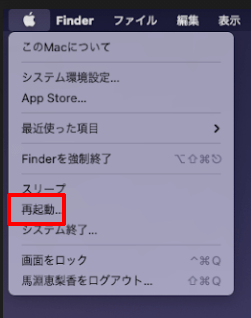
OSを最新版にアップデート
Windows同様に、macOSも頻繁にアップデートされています。
macOSを最新版にアップデートすることで、パフォーマンスを向上(動作が軽くなる)できる可能性があります。
また、インターネット上の悪意あるユーザーによる攻撃でMacが異様に重くなる場合があります。
macOSのアップデートはインターネットセキュリティの向上も兼ねているため、macOSの最新版がリリースされたら、必ずアップデートしましょう。
OSのアップデートは、1時間以上かかる大型アップデートが実施されることがあります。そのため、OSのアップデートは作業終わりか就寝前に行いましょう。
OSとは、パソコンを動かすためには必須のオペレーティング・システム(Operating System)です
不要なアプリケーション・ウィジェットの無効化・削除
不要なアプリケーションを無効化または削除したい場合、対象のアプリケーションをドラッグし、ゴミ箱に移動します。
不完全な場合もあるため、AppCleanerなどのアプリケーション削除アプリを使用すると効果的です。
通知センターのウィジェットを削除することができます。
- 画面右上の点と3本線のアイコンをクリック(トラックパッドで指2本で右から左へスワイプ)
- 右端の「×」をクリック
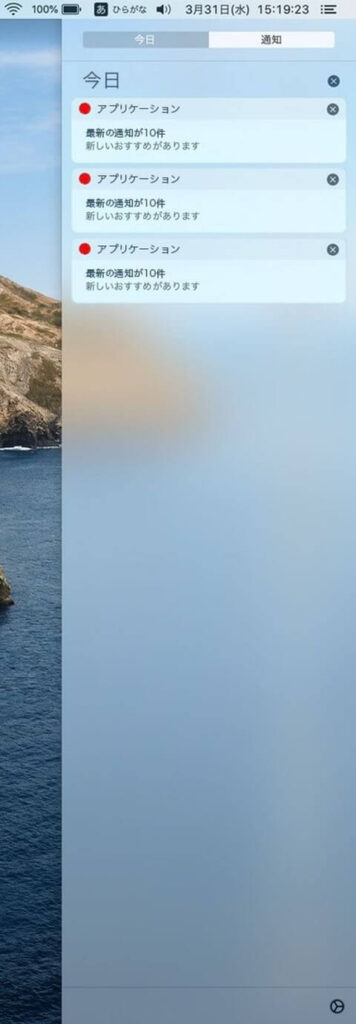
スワイプジェスチャーの有効化は、「システム環境設定」→「トラックパッド」→「その他のジェスチャー(一番右上)」→「通知センター」にチェックを入れる
ゴミ箱を空にする/ストレージ量の確認
データやアプリケーションは削除したとしても、いつでも復元できるようにゴミ箱に蓄積されていきます。
そのため、定期的に「ゴミ箱を空にする」ことを心がけましょう。
ゴミ箱の削除で動作が改善した場合、Mac内のストレージ容量が逼迫している可能性があります。
Time Machineを利用して、自動バックアップを行い、ストレージ内の容量を削減すると効果的です。
iCloudやGoogleドライブ、Dropboxに不要なファイルを保管して、なるべくMac本体に不要なデータやファイルを残さないように気をつけましょう。
ストレージの残容量を確認する方法は以下の通りです。
- 画面左上のアップルマークの「このMacについて」をクリック
- ストレージタブをクリック
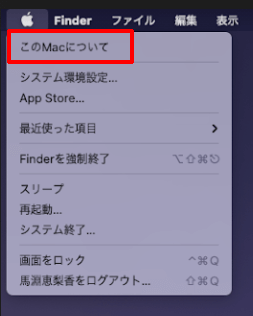
「このMacについて」をクリックするとウィンドウが表示されます。
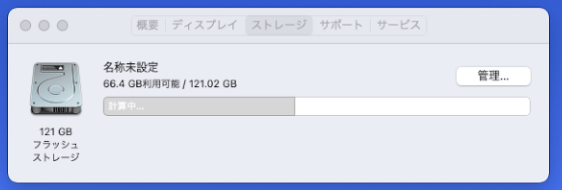
ストレージタブをクリックすると空き容量が確認できます。
エフェクトの無効化・透過度を下げる
DOCKのエフェクトを無効化する、システムの透過度を下げることで、動作が軽くなることがあります。
「ウィンドウをしまうときのエフェクト」の「DOCKを自動的に隠す/表示」のチェックを外す
「システム環境設定」から「Dockとメニューバー」の中に設定があります。
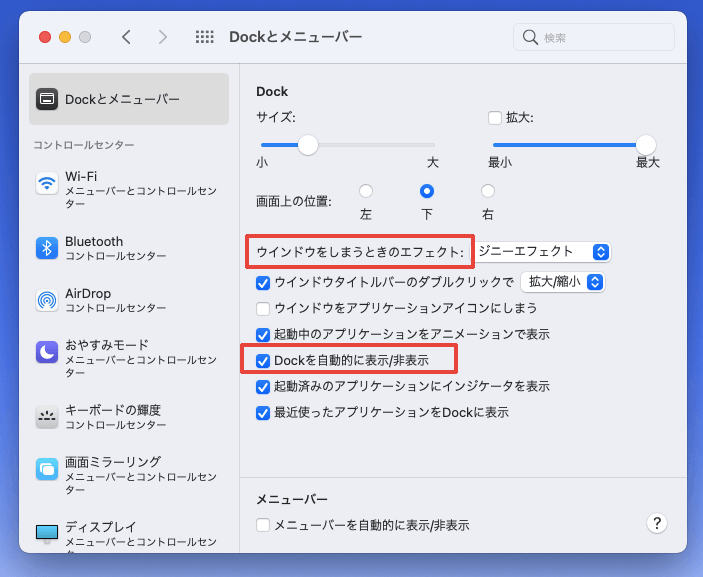
システムの透明度を下げるには、以下の手順を踏みましょう。
- 「システム環境設定」内の「アクセシビリティ(青いアイコン)」をクリック
- ディスプレイの「透過度を下げる」にチェックを入れる
画面左上にあるアップルマークから「システム環境設定」はアクセスできます。
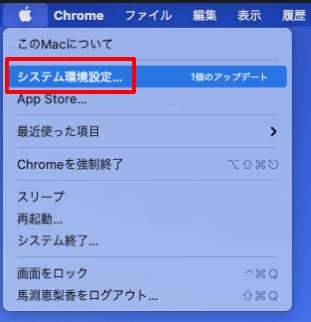
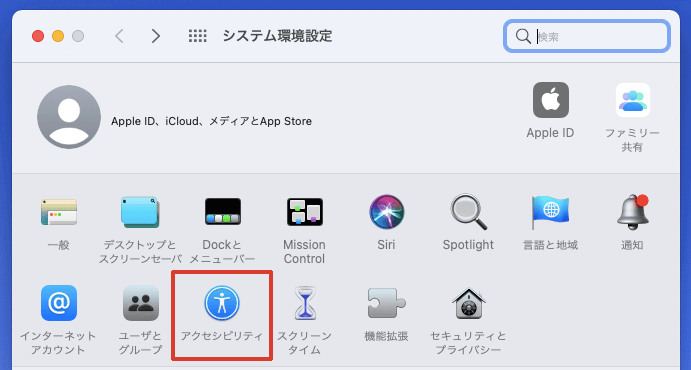
アクセシビリティの「ディスプレイ」内にチェック項目があります。
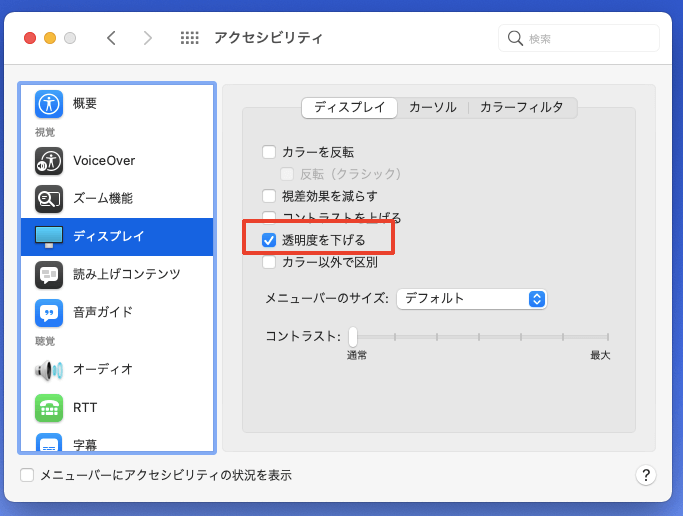
ドライブ異常が見つかったら、すぐに修理を!
Macに備わっているディスクユーティリティを使えば、ドライブの状態をスキャンできます。
すべてのドライブにスキャンをかけ、異常が見つかった場合、エラーとなったドライブ自体が破損している可能性があります。
ドライブ自体の交換だけでなく、内部データが喪失する可能性があるため、ドライブに異常が見つかった場合、すぐにパソコン修理業者に依頼してください。
Macの動作が重い:まとめ
Macを使い続ければ、必ず動作が重くなるなどの不具合が発生します。
しかし、多くの場合はMacのストレージ不足(不要なデータ・キャッシュによる逼迫)や古いmacOSのバージョンを使用していることに起因します。
そのため、定期的にメンテナンスを行えば、ほとんどの場合、Macを軽くすることができます。
- デスクトップの整理
- 再起動によるパフォーマンスの改善
- OSを最新版にアップデート
- 不要なアプリケーション・ウィジェットの無効化・削除
- ゴミ箱を空にする
- エフェクトの無効化
今回、ご紹介した対処方法でMacの挙動が改善されない場合、ウイルスや悪意ある攻撃による可能性があります。
個人情報や機密データなど重要情報の流出をしないためにも、心あたりがある場合、Apple公式サポート、Macの修理が可能なパソコン修理業者に依頼しましょう。
また、ドライブに異常が見つかった場合も、内部のハードウェアが破損している可能性があります。同様に、すぐにパソコン修理業者に相談・依頼をしてください。
パソコン博士の知恵袋はパソコン修理業者大手の PCホスピタル(累計サポート実績200万件以上 ※1、利用率No.1 ※2)をおすすめしています。
Macのトラブル(起動しない、起動しても正常に動作しない、周辺機器と接続できない、ホームネットワークを構築したい、Windowsとの連携やネットワークトラブル)を解決してくれます。
PCホスピタルは事前見積もりを徹底し、Macの修理やトラブル解決、サポートをおこなっています。訪問サポートは電話1本ですぐに駆けつけてくれます。東京や大阪、名古屋、福岡など大都市以外の地方都市にも店舗があるので、即日修理が可能です。

※1 2023年8月末時点 日本PCサービス株式会社調べ
※2 2021年11月時点 2万6303人調査 調査主体:日本PCサービス株式会社 調査実施機関:株式会社インテージ



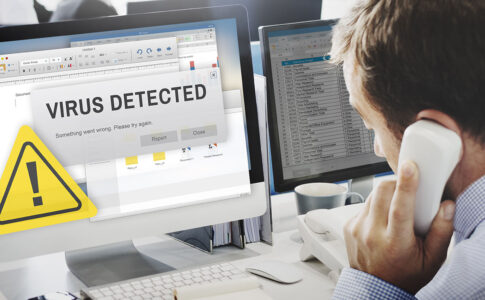























Macが重くて、作業がはかどらない!そんな時にすぐにできる対処方法をご紹介します!